xp系统计算机管理无法打开提示该文件没有与这关联的程序来执行的
发布日期:2019-08-02 作者:系统之家系统 来源:http://www.1zd1.com
今天和大家分享一下xp系统计算机管理无法打开提示该文件没有与这关联的程序来执行问题的解决方法,在使用xp系统的过程中经常不知道如何去解决xp系统计算机管理无法打开提示该文件没有与这关联的程序来执行的问题,有什么好的办法去解决xp系统计算机管理无法打开提示该文件没有与这关联的程序来执行呢?小编教你只需要1、按“win+R”打开“运行”窗口,输入“Regedit”命令后按回车,打开注册表编辑器。 2、在打开的“注册表编辑器”窗口中,依次展开以上下注册项HKEY—LoCAL—MACHinE/software/classes/cLsld/{20d04FE0-3AEA-1069-A2d8~8002830309d}/shell/Manage\command。就可以了。下面小编就给小伙伴们分享一下xp系统计算机管理无法打开提示该文件没有与这关联的程序来执行的详细步骤:
操作方法:
1、按“win+R”打开“运行”窗口,输入“Regedit”命令后按回车,打开注册表编辑器。
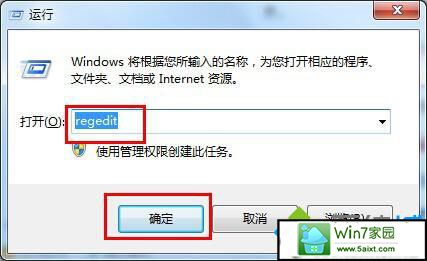
2、在打开的“注册表编辑器”窗口中,依次展开以上下注册项HKEY—LoCAL—MACHinE/software/classes/cLsld/{20d04FE0-3AEA-1069-A2d8~8002830309d}/shell/Manage\command。
3、在右侧窗口中把双击“默认”键值,在打开的编辑字符串窗口中,将数值修改为“mmc.exe %windir%/system32/compmgmt.msc”,点击“确定”后退出注册表。
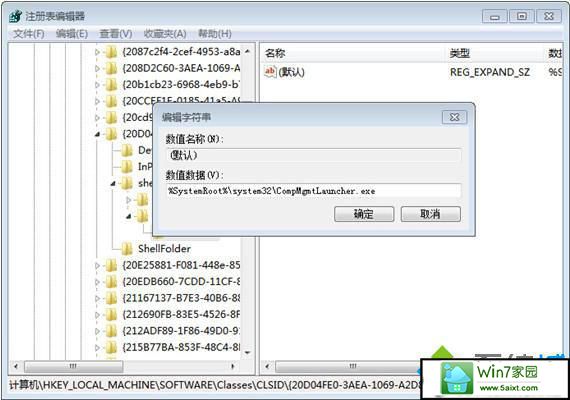
通过以上设置后,计算机管理就恢复正常了。如需了解更多windows技巧文章,
- 雨林木风Windows7 特别装机版64位 2020.102020-09-18
- 深度技术WinXP 可靠装机版 2021.052021-04-14
- 雨林木风WinXP 修正装机版 2020.082020-07-13
- 电脑公司最新64位win10体验优质…2021-11-14
- 深度技术Windows xp 经典装机版 2021.042021-03-15
- 深度技术Windows xp 精英装机版 2020.092020-08-16
- 系统之家 Win8.1 青年装机版 2019.12(64位)2019-11-19
- 深度技术Windows7 专业装机版32位 2021.052021-04-14
- 萝卜家园Windows10 通用中秋国庆版32位 2020.102020-10-01
- 系统之家 GHOST WIN7 SP1 X86 经典旗舰版 V2017.032018-12-12
- win10系统写字板乱码怎么办|win10写字板乱码的设置技巧2019-07-02
- xp系统打开solidworks提示VBE6ExT.oLB不能被加载的方法…2019-08-10
- 图文教你win10系统更改电脑临时文件夹的位置的方案2019-10-10
- 安装好wn7系统发现可使用内存变少如何回事?2016-06-07
- win7高对比度配置点了没反应的完美处理办法2013-01-10
- 教你win7系统中玩梦幻西游总是一卡一卡的方法?2019-09-30
- 大师教您win10系统手动设置dns解决网页打不卡的问题2019-11-08
- xp系统主题被禁用的修复技巧2019-08-08
- 小编教你xp系统下CAd图纸打开速度很慢的步骤?2018-05-21
- win7怎么自动关上显示器|win7自动关上显示器的办法2013-01-14
